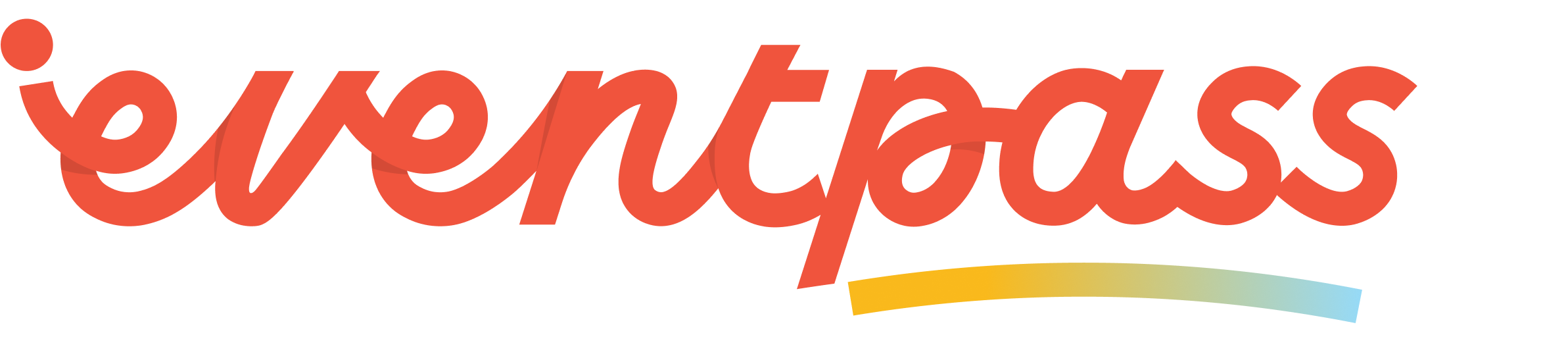วิกฤตแบตแดงเหลือไม่กี่เปอร์เซ็นต์ ถือว่าเป็นหายนะในวันที่ไม่มีสายชาร์จ ไม่มีพราวเวอร์แบงค์ และถ้ามีธุระที่จะต้องติดต่อด่วนขึ้นมาฉันจะทำยังไง ไม่ต้องกังวลเพราะวันนี้มี 8 วิธีเซฟแบตมาให้ สำหรับสาวก Apple บอกเลยว่าแบตแดงแค่ไหน ก็ยังรอดอยู่จ้า
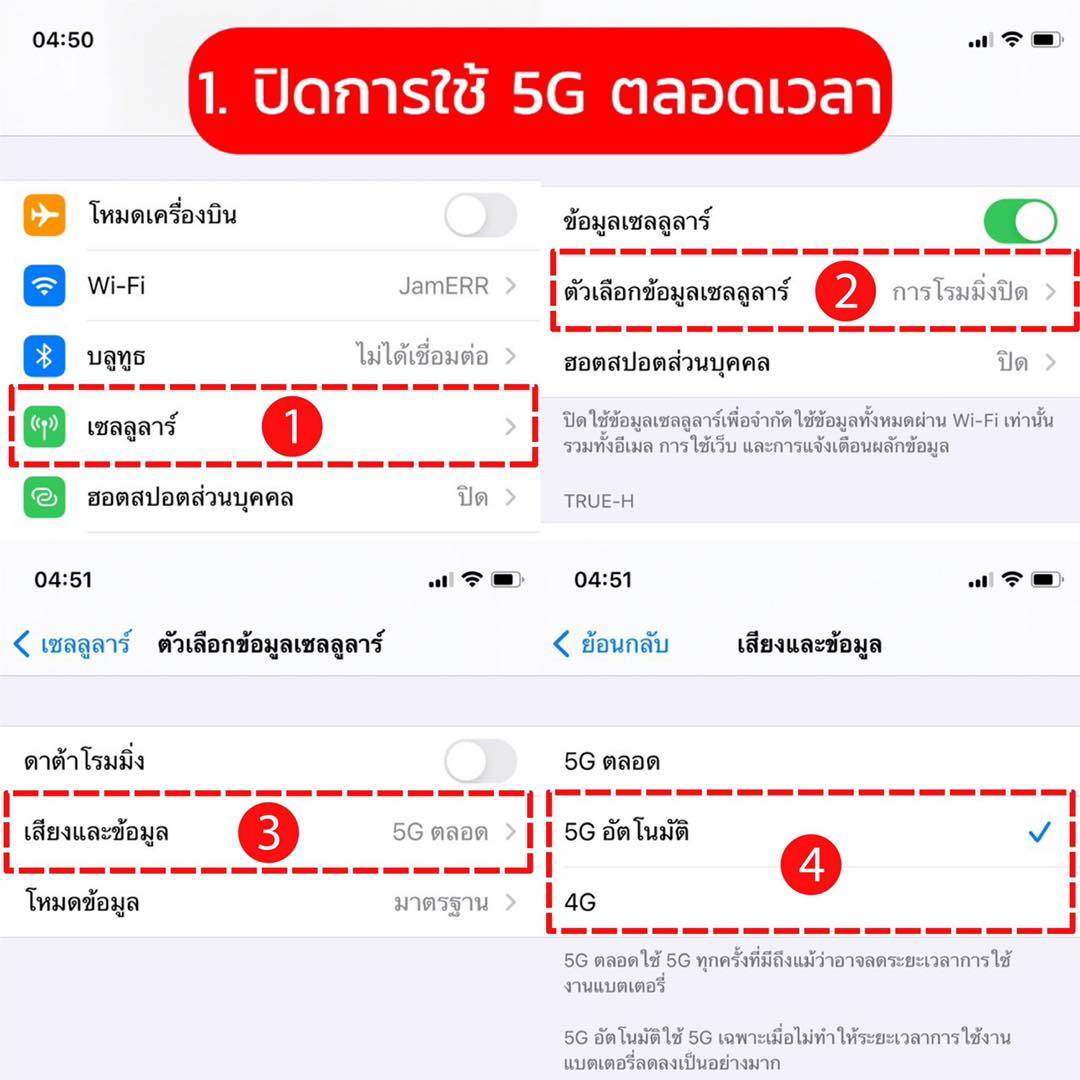
1. ปิดการใช้งาน 5G ตลอดเวลา
สำหรับ iPhone 12 เป็นรุ่นที่รองรับ 5G แต่ก็แลกมากับการใช้แบตที่เยอะมาก เปิด 5G ตลอดเวลาแค่ 1 ชม.อาจกินแบตไป 40-50% เลยก็ได้ ดังนั้นแนะนำว่าให้ปิดการใช้งาน 5G ตลอดเวลา รับรองว่าจะช่วยเซฟแบตได้เยอะมาก ๆ ไม่ต้องรอให้แบตแดงก็สามารถใช้วิธีนี้ประหยัดแบตได้เหมือนกันนะ
วิธีทำ
1. เลือกการตั้งค่า (Setting) >> เซลลูลาร์ (Cellular)
2. ตัวเลือกข้อมูลเซลลูลาร์ (Cellular Data Options)
3. เลือกเสียงและข้อมูล (Voice & Data)
4. เลือกใช้ 5G อัตโนมัติ (5G Auto) หรือ 4G
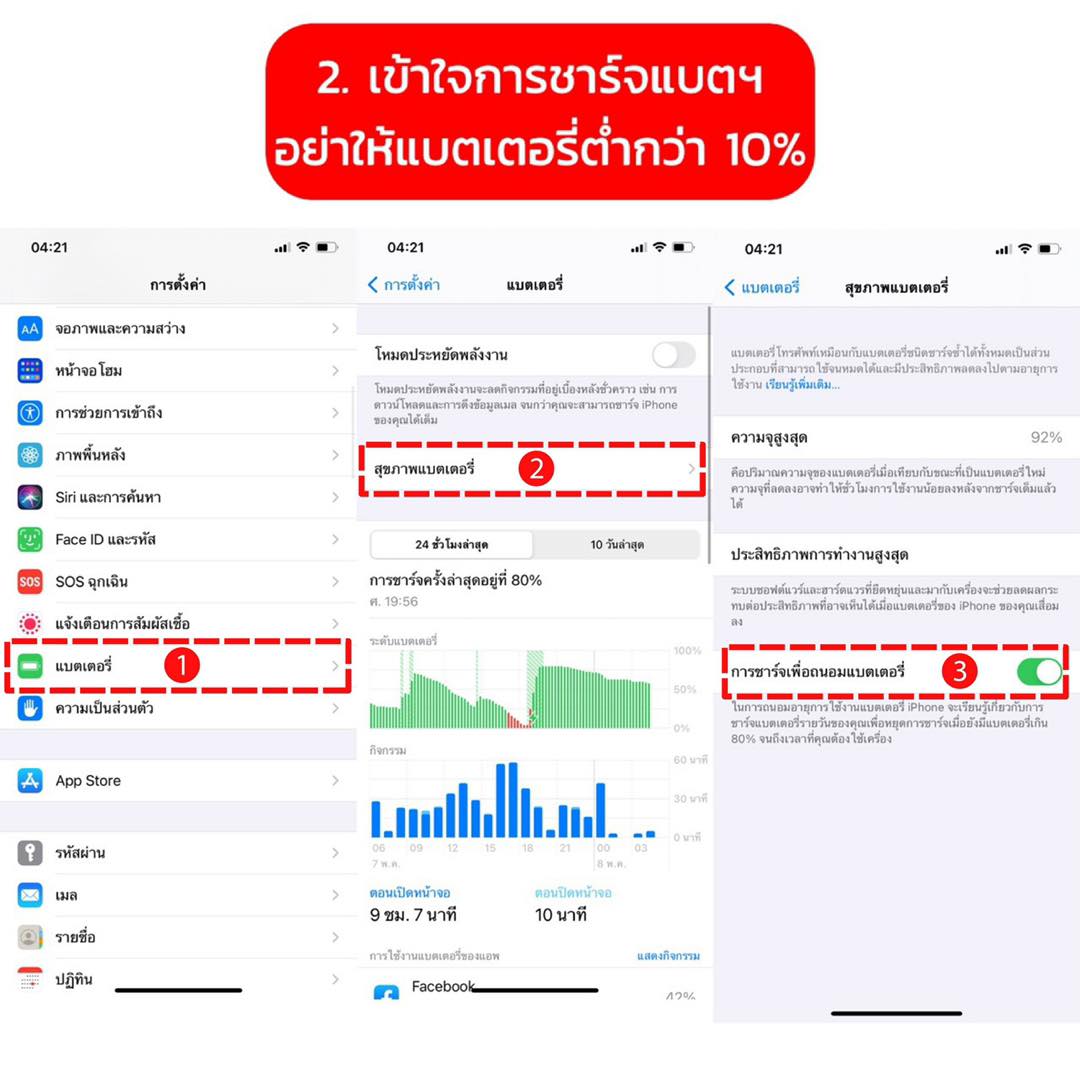
2. เข้าใจการชาร์จแบตฯ อย่าให้แบตเตอรี่ต่ำกว่า 10%
ถ้าอยากจะให้แบตอยู่ได้นานสามารถใช้งานได้ทั้งวัน ควรถนอมแบตเตอรี่ไม่ให้มีอาการแบตเสื่อม ด้วยวิธีง่าย ๆ คือเข้าใจการชาร์จแบตให้ถูกวิธี อย่าปล่อยให้แบตต่ำกว่า 10 เปอร์เซ็น หรือติดแดงให้ชาร์จในช่วงที่แบตเตอรี่แจ้งเตือนสีส้ม ประมาณ 25 - 20 เปอร์เซ็น และเปิดโหมดการชาร์จเพื่อถนอมแบตเตอรี่ ยืดอายุการใช้งานแบตเตอรี่ให้เสื่อมช้าลง
วิธีทำ
1. การตั้งค่า (Setting) >> แบตเตอรี่ (Battery)
2. สุขภาพแบตเตอรี่ (Battery Health)
3. เปิดการชาร์จเพื่อถนอมแบตเตอรี่ (Optimized Battery Charging)
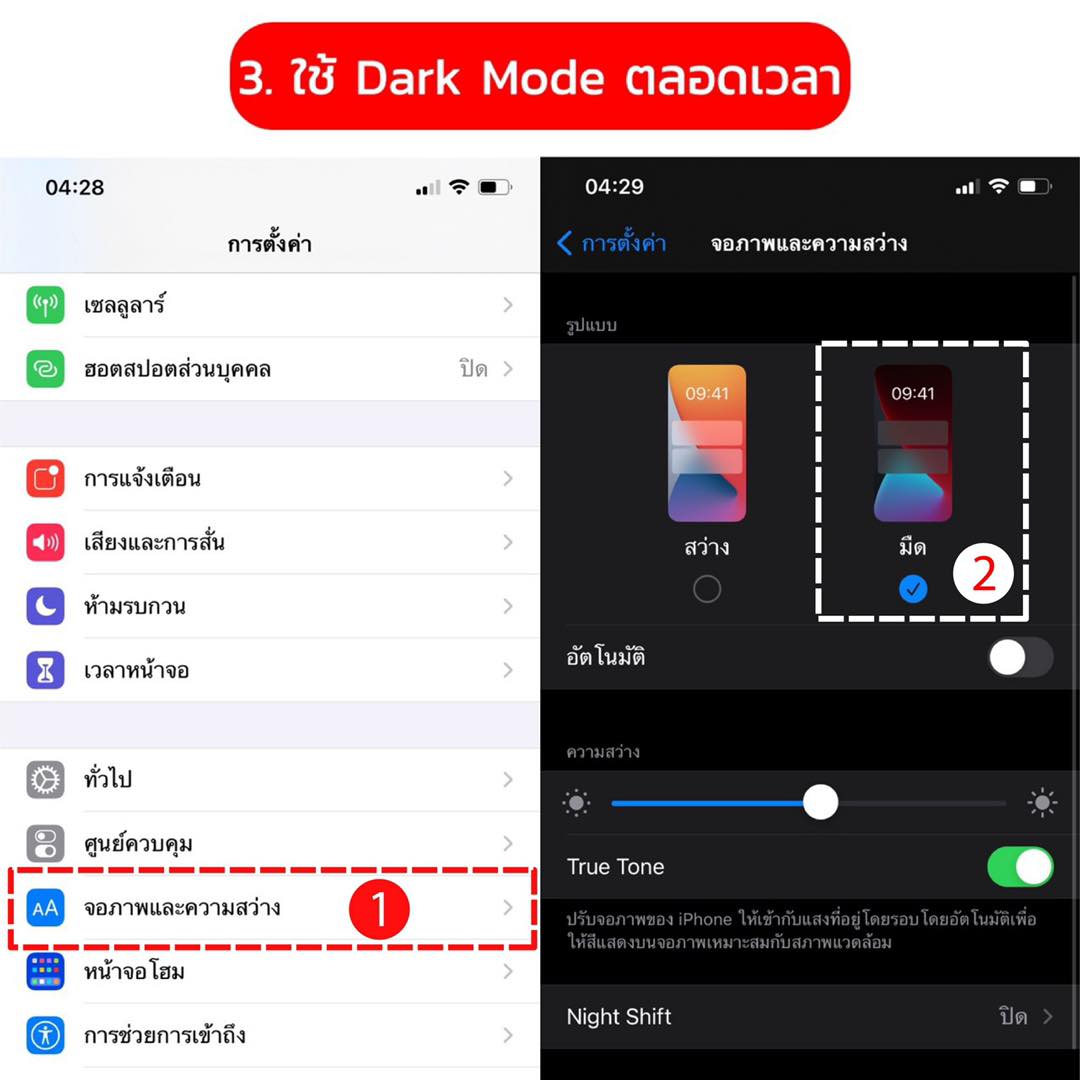
3. ใช้ Dark Mode ตลอดเวลา
อันนี้เป็นวิธีลัดง่าย ๆ ที่คนนิยมใช้ คือเปิดโหมดมืด หรือ Dark Mode ตลอดเวลา เป็นวิธีถนอมแบตให้อยู่ได้ทั้งวันนานขึ้น สังเกตดูว่าเพื่อนรอบตัวที่ชอบใช้โหมดมืดในประจำวันแบตจะหมดช้ากว่า ใช้โหมดสว่างจริง ๆ นะ
วิธีทำ
1. การตั้งค่า (Setting) >> จอภาพและความสว่าง (Display & Brightness )
2. เลือกใช้รูปแบบ มืด (Dark)
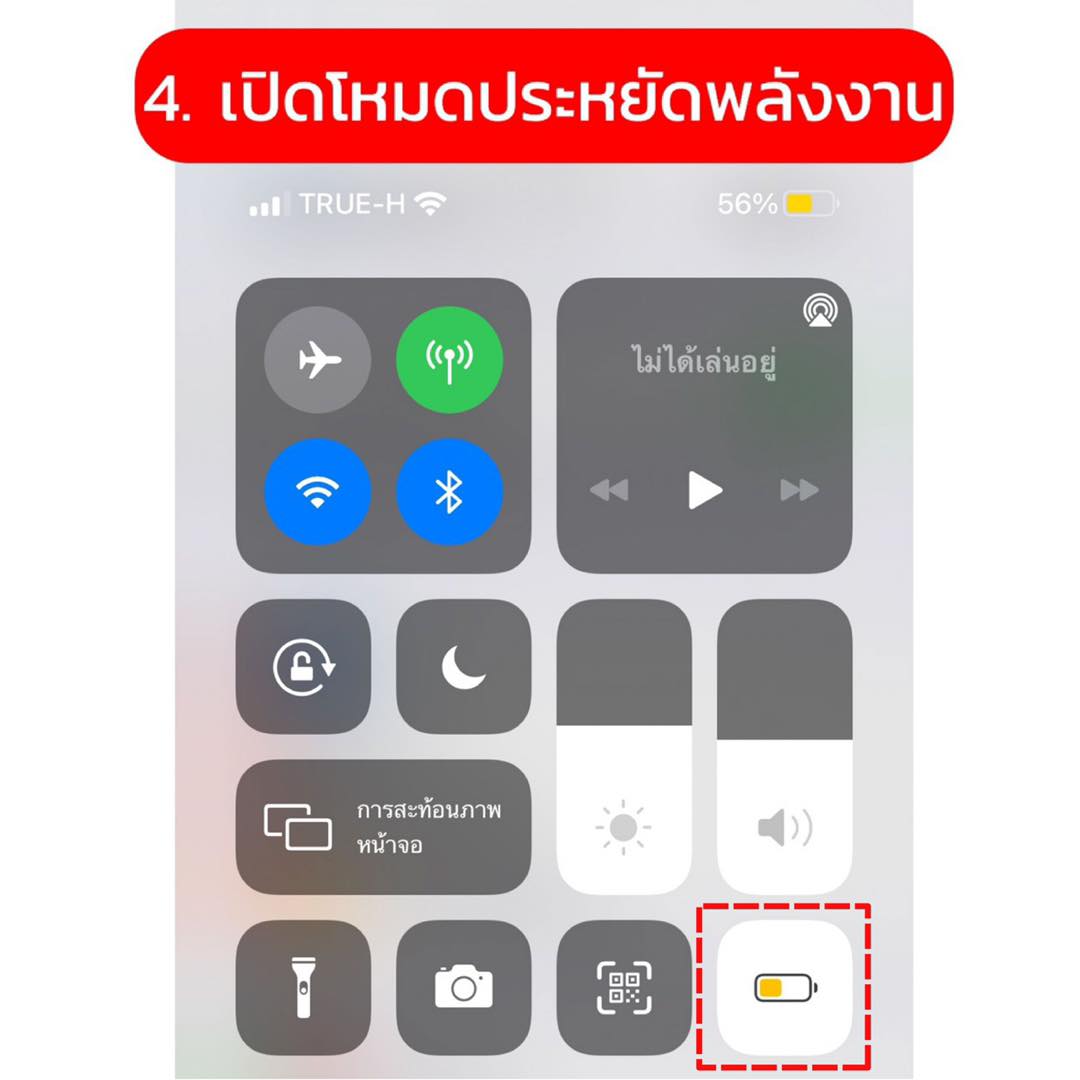
4. เปิดโหมดประหยัดพลังงาน
วิธีเบสิคง่าย ๆ ที่ทุกคนจะใช้เวลาแบตใกล้หมดก็คือ เปิดโหมดประหยัดพลังงาน พอเรากดเปิดโหมดตัวเครื่องจะรันการทำงานด้วยการเซฟแบตเตอรี่ให้อยู่ได้นานมากขึ้น ถือว่าตอบโจทย์ในช่วงที่แบตแดงแล้วมีกรณีฉุกเฉินจำเป็นต้องติดต่อคนอื่นมากบอกเลย
วิธีทำ
วิธีแรก - ปัดหน้าจอลงมาจะเจอไอคอน โหมดประหยัดพลังงาน กดเปิดใช้งาน
วิธีสอง - เลือกที่ตั้งค่า >> ศูนย์ควบคุม >> เพิ่มไอคอน โหมดประหยัดพลังงาน
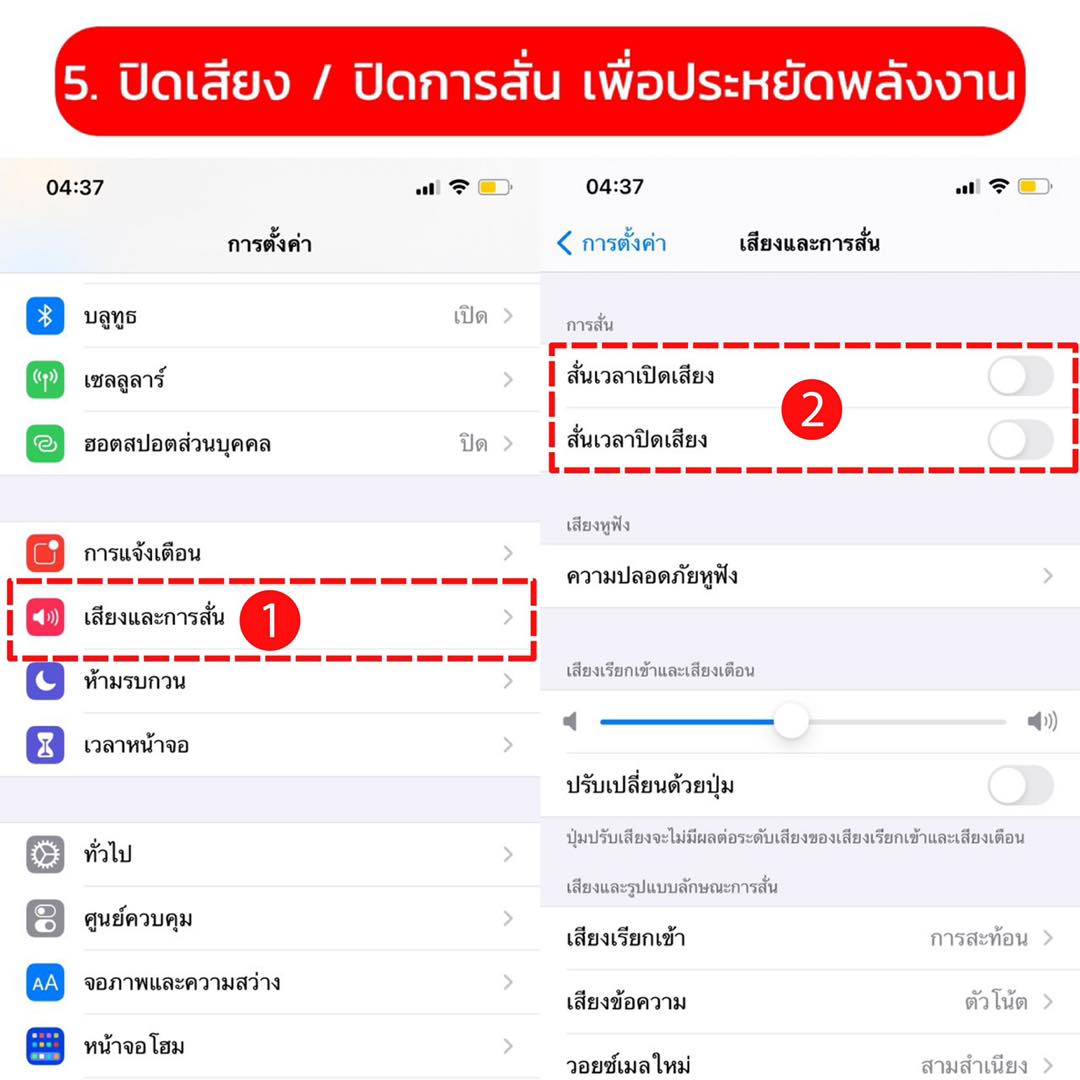
5. ปิดเสียง / ปิดการสั่น เพื่อประหยัดพลังงาน
ไม่น่าเชื่อก็ต้องเชื่อว่าแค่ปิดเสียงการแจ้งเตือน และเปิดเป็นระบบสั่น สามารถประหยัดพลังงานแบตเตอรี่ได้ดีมากเหมือนกันนะว่าไป หรือจะลดแสงหน้าจอลงด้วยสักนิดนึงยิ่งช่วยประหยัดพลังงานแบตเตอรี่ได้มากขึ้น
วิธีทำ
1. การตั้งค่า (Setting) >> เสียงและการสั่น (Sound & Haptics)
2. ปิดการสั่นเวลาเปิดเสียง (Vibrate on Ring) และ ปิดการสั่นเวลาปิดเสียง (Vibrate on Silent )
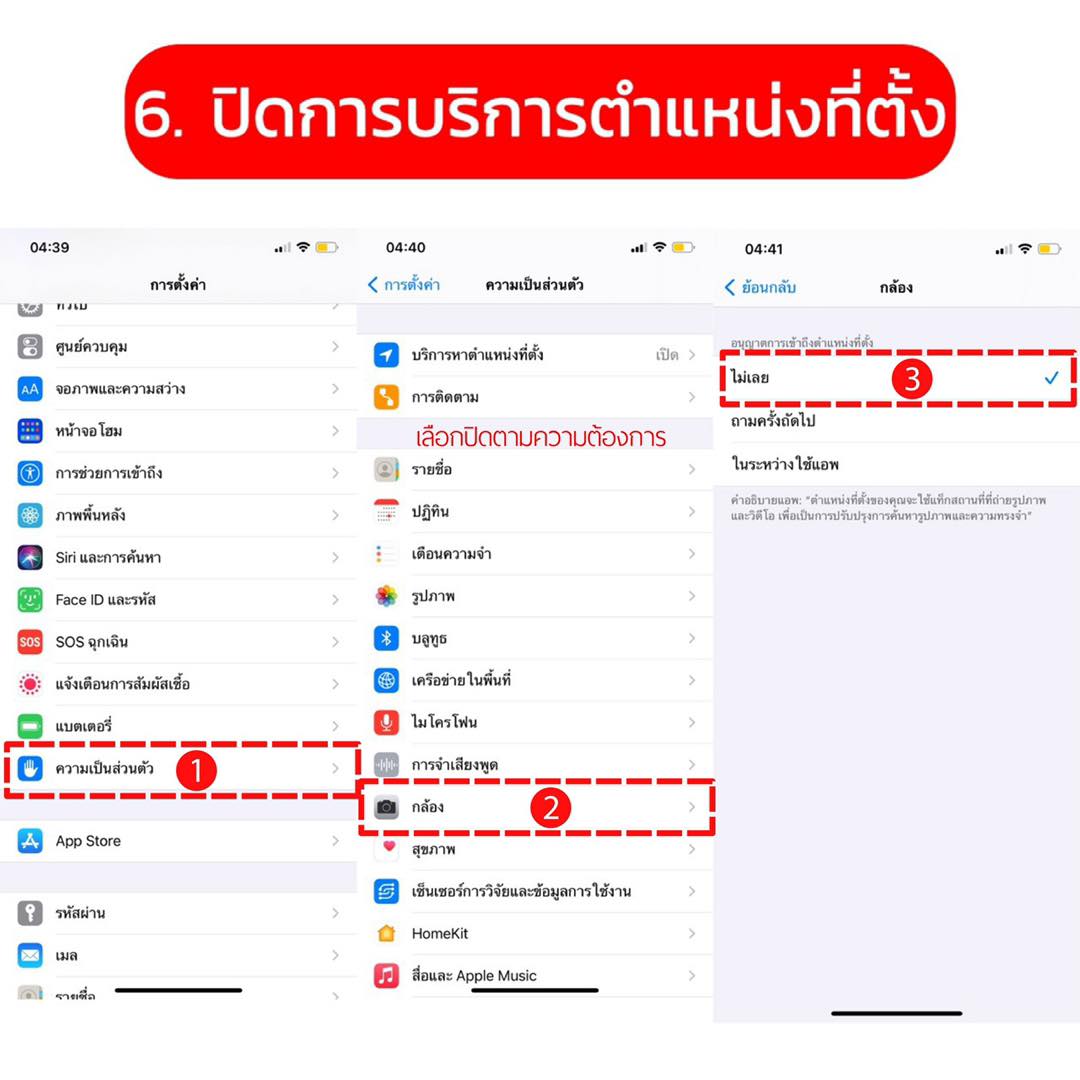
6.ปิดการบริการตำแหน่งที่ตั้ง (ที่ไม่จำเป็นต้องใช้)
แอปบางตัวจะให้เปิดตำแหน่งที่ตั้งในตอนใช้งาน ซึ่งมันจะกินพลังงานแบตเตอรี่เยอะมาก เลยอยากแนะนำให้ปิดบริการตำแหน่งที่ตั้งของแอปที่ไม่จำเป็นต้องใช้ลง เพื่อเป็นการประหยัดพลังงาน เพิ่มเวลาการใช้งานระหว่างวันได้นานขึ้น
วิธีทำ
1. ไปที่การตั้งค่า (Setting) >> ความเป็นส่วนตัว (Privacy)
2.-3. เลือกแอปที่ต้องการปิดบริการตำแหน่งที่ตั้ง (ในตัวอย่างเป็นแอปรูปภาพ) > เลือกปิดบริการตำแหน่งที่ไม่จำเป็น
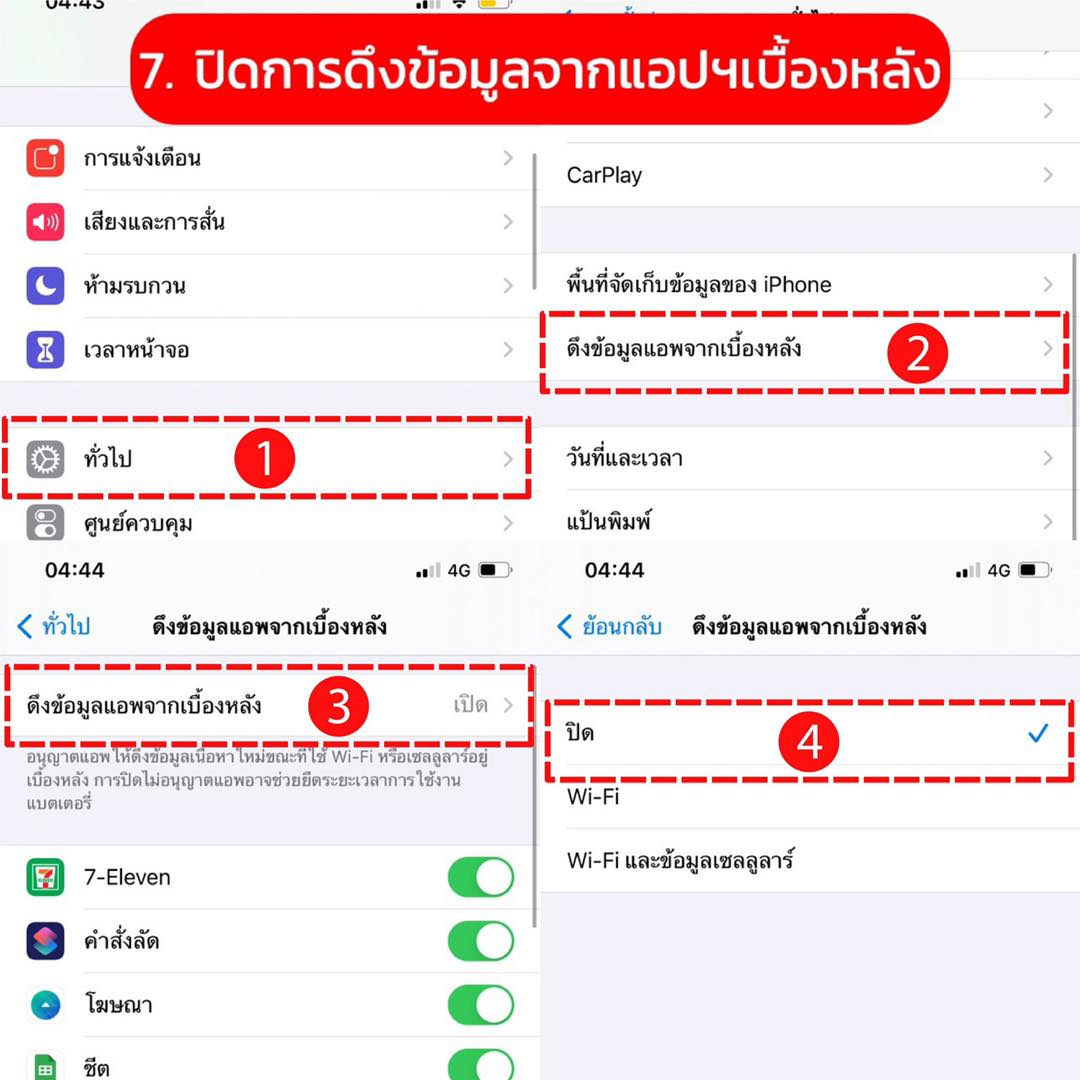
7. ปิดการดึงข้อมูลจากแอปเบื้องหลังในแอปที่ไม่ค่อยใช้
สิ่งที่ทำให้แบตหมดเร็วขึ้นระหว่างวัน ก็คือ แอป ที่เราใช้ในมือถือนั้นเอง เพราะข้อมูลแอปบางตัวจะมีข้อมูลเยอะมาก ทำให้การดึงข้อมูลแอปบางอย่างใช้แบตเตอรี่หนัก เลยแนะนำวิธีการประหยัดแบตง่าย ๆ คือการปิดการดึงข้อมูลแอปที่ไม่ค่อยใช้ลง รับรองคุณจะเหลือแบตใช้ระหว่างวันเยอะมาก
วิธีทำ
1. การตั้งค่า (Setting) >> ทั่วไป (General)
2. การดึงข้อมูลแอปจากเบื้องหลัง (Back Ground App Refresh)
3. เลือกปิด (Off)
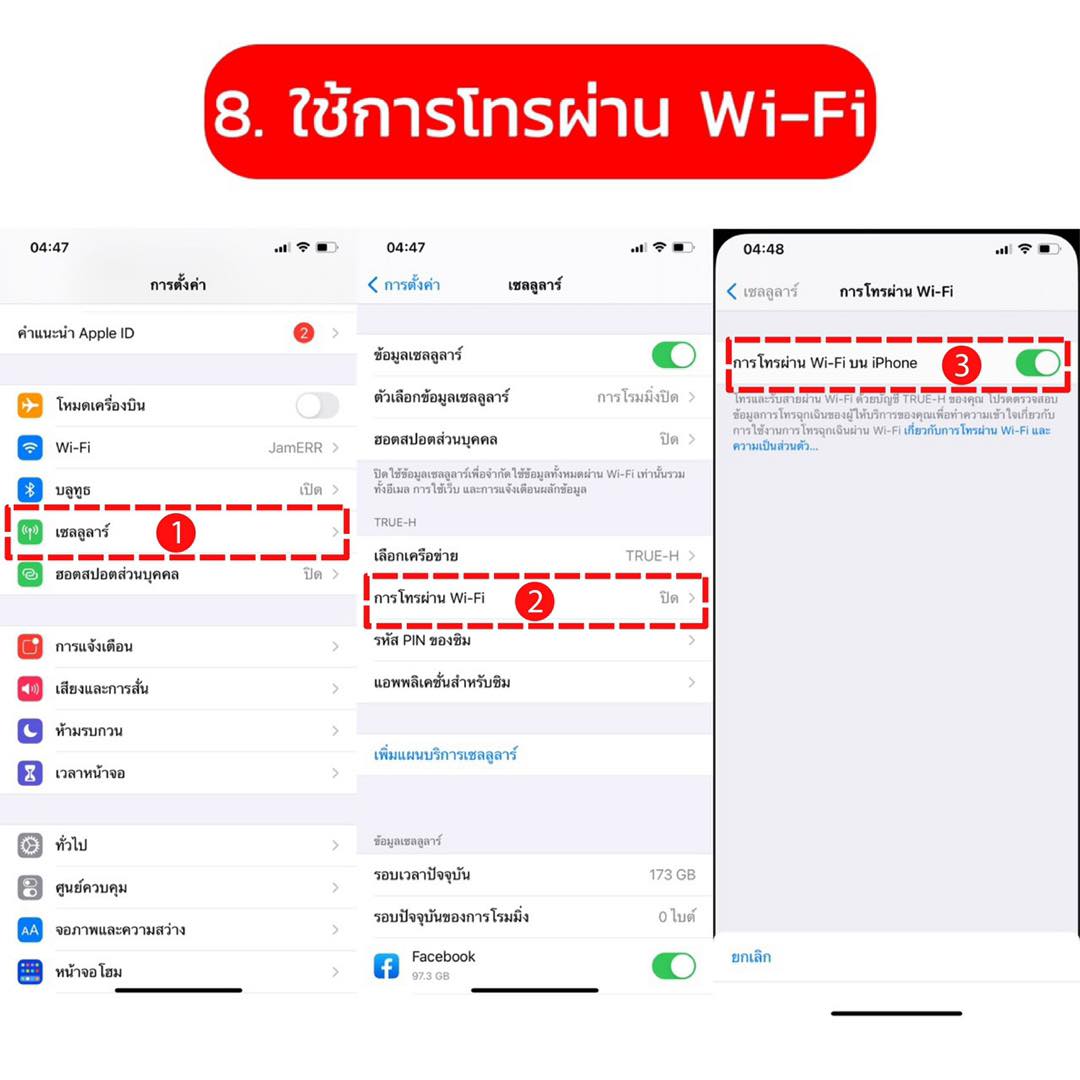
8. ใช้การโทรผ่าน Wi-Fi
นอกจากแอปแล้วอินเตอร์เน็ตก็คืออีกหนึ่งอย่างที่กินพลังงานแบตเตอรี่ ทางเลือกที่ดีที่สุดสำหรับการใช้งานอินเตอร์เน็ตและประหยัดพลังงานแบตเตอรี่ไปด้วย คือเน้นการใช้งานผ่าน Wi - Fi รวมไปถึงการโทรผ่าน Wi - Fi ที่จะช่วยเซฟพลังงานแบตเตอรี่ให้ใช้งานได้นานขึ้น
วิธีทำ
1. การตั้งค่า (Setting) >> เซลลูลาร์ (Cellular)
2. เลือกการโทรผ่าน Wi-Fi (Wi-Fi Calling)
3. เปิดการโทรผ่าน Wi-Fi
อันนี้เป็นเทคนิคง่าย ๆ ที่จะช่วยเราเซฟแบตเตอรี่ให้ใช้งานระหว่างวันได้นานมากขึ้น ไม่ให้เกิดกรณีฉุกเฉินเครื่องดับเพราะแบตหมด แล้วจำเป็นต้องติดต่อธุระด่วน และบอกเลยว่าวิธีทั้งหมดนี้จะช่วงยืดอายุแบตเตอรี่ให้เสื่อมช้าลง ให้แบตมือถืออยู่กับเราได้นานมากขึ้นด้วยน้า
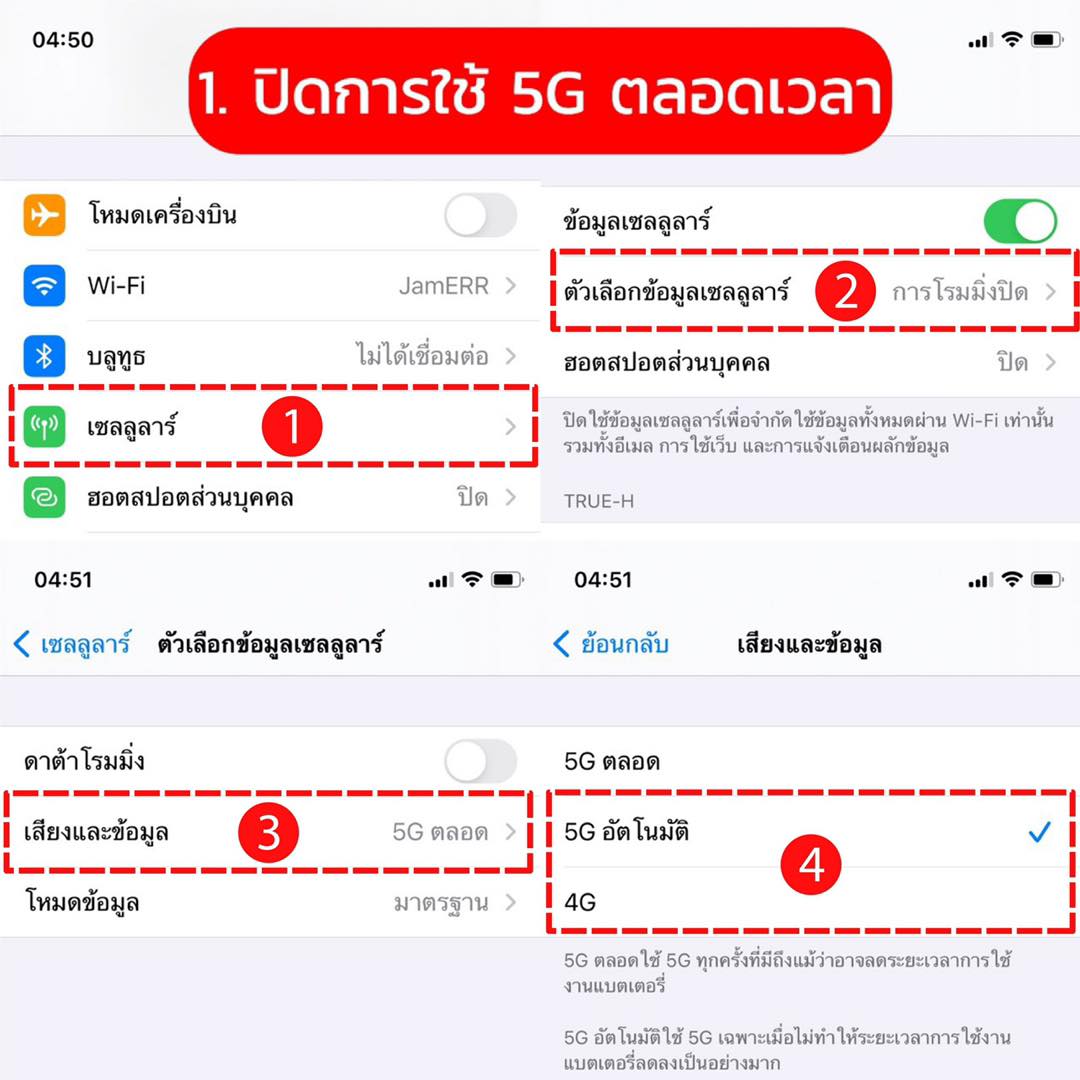
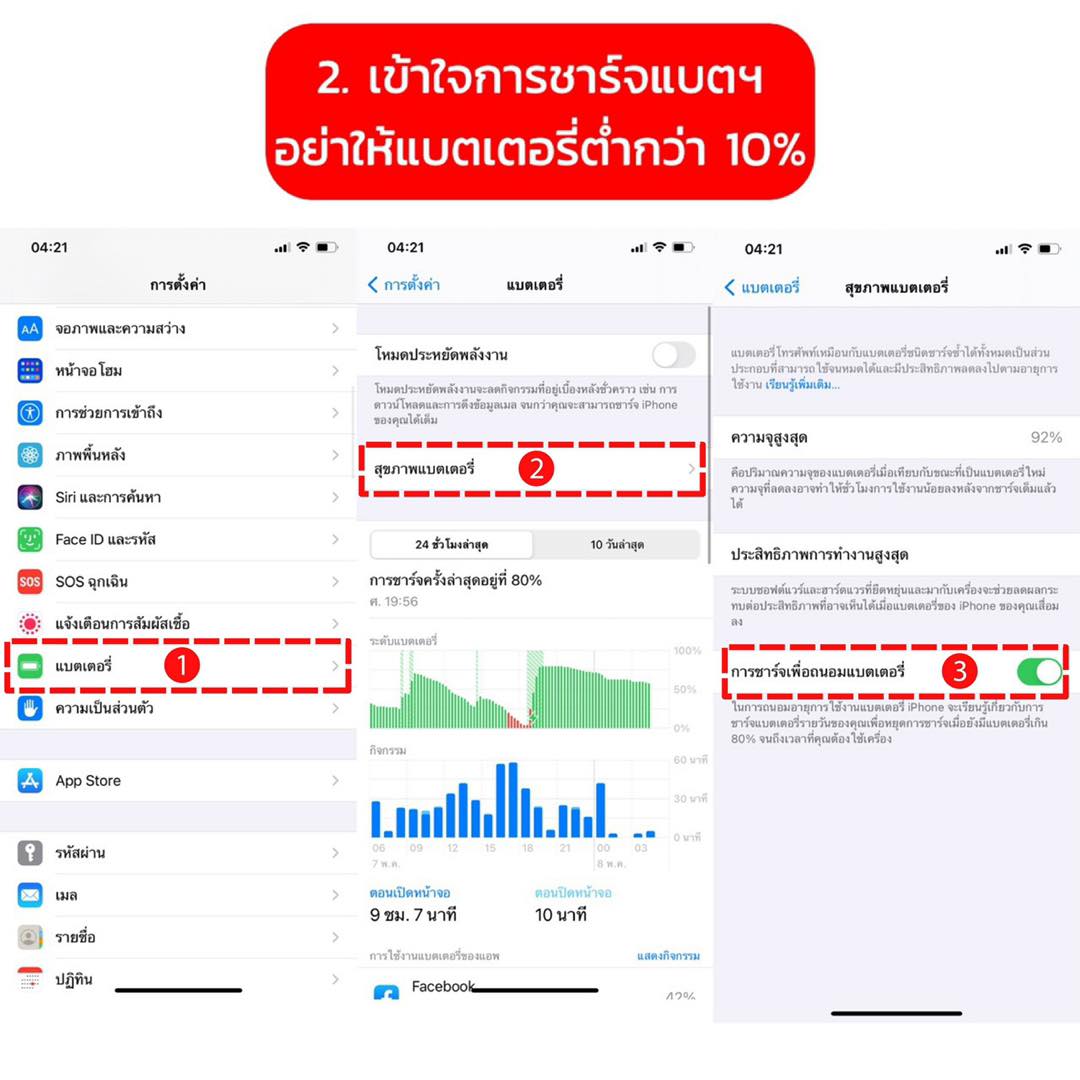
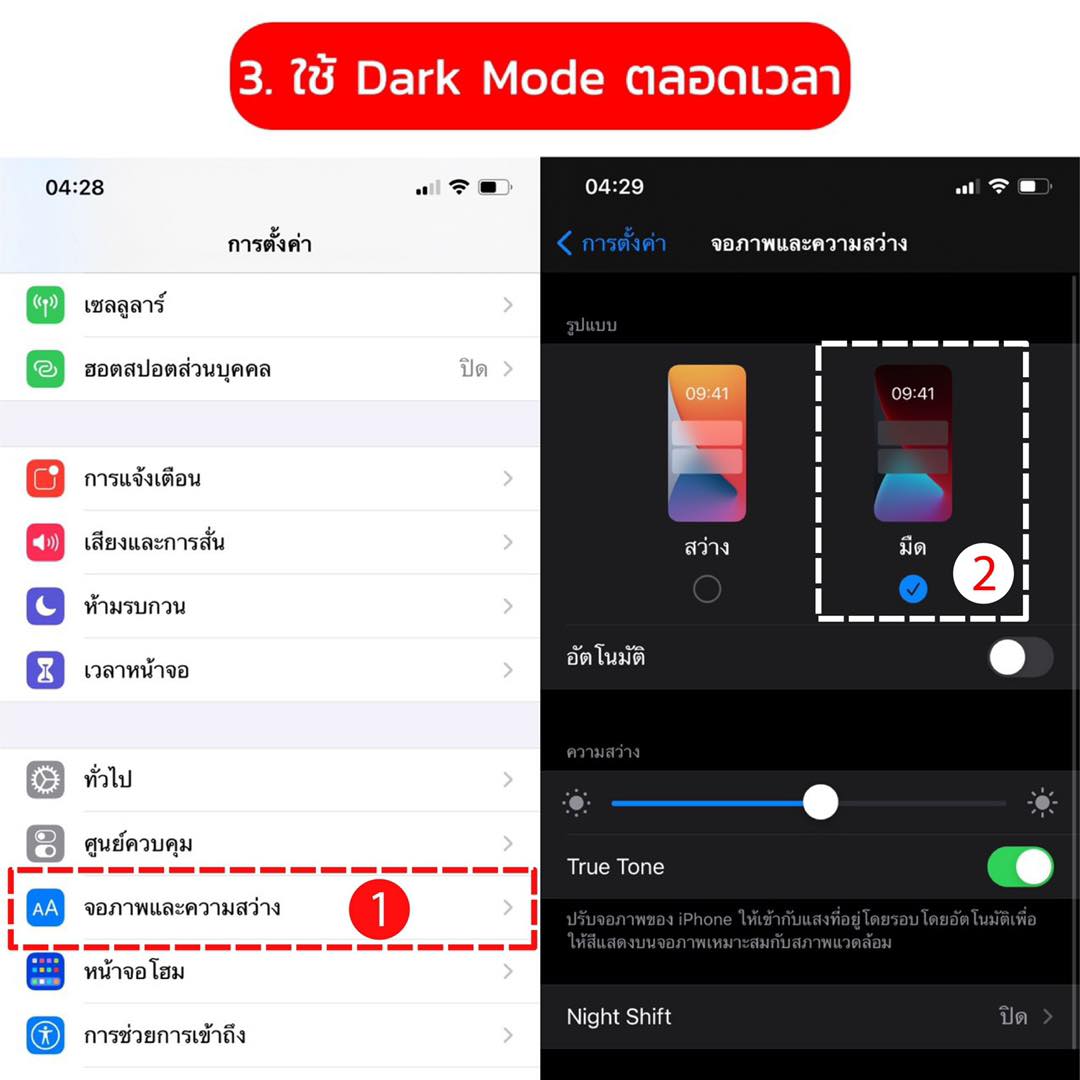
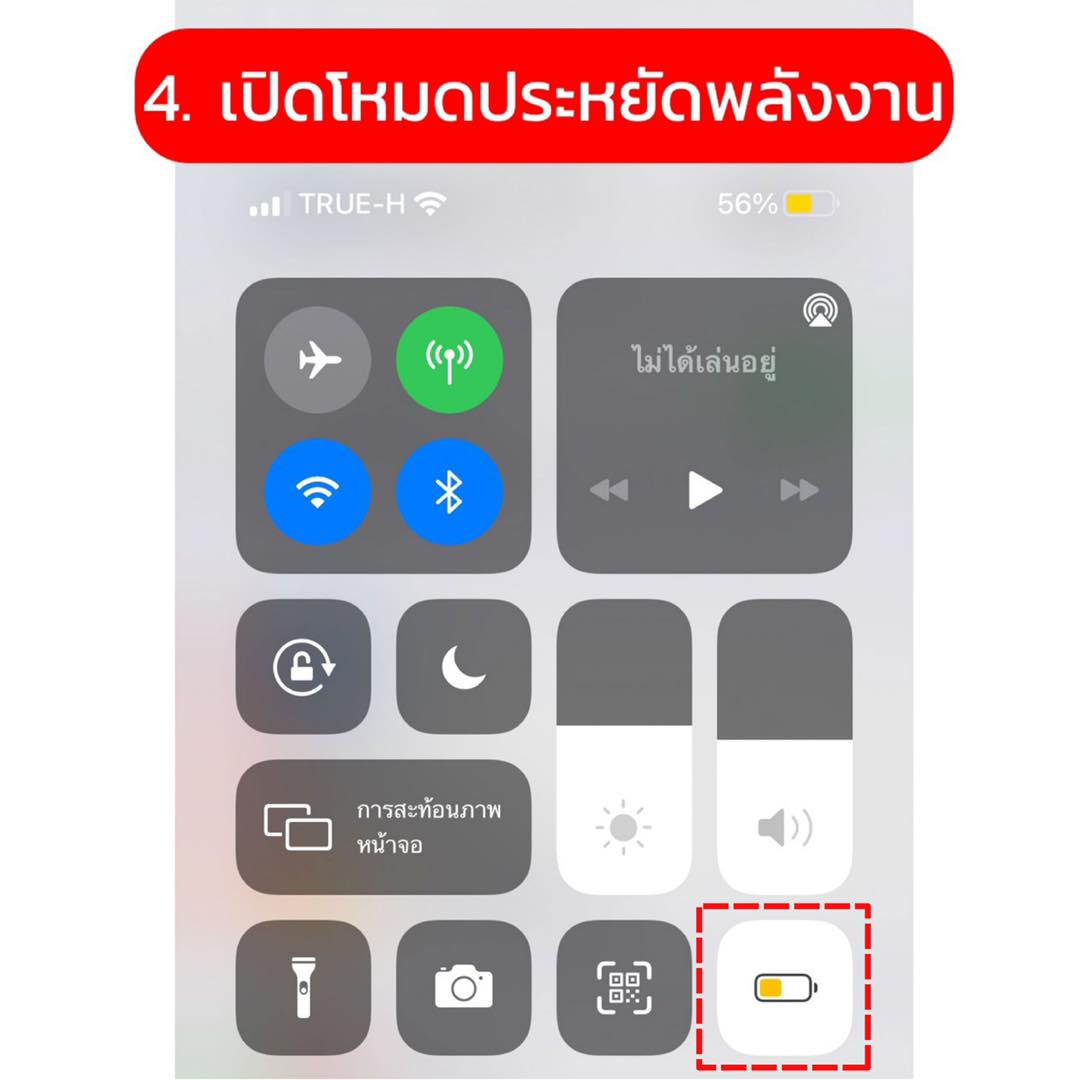
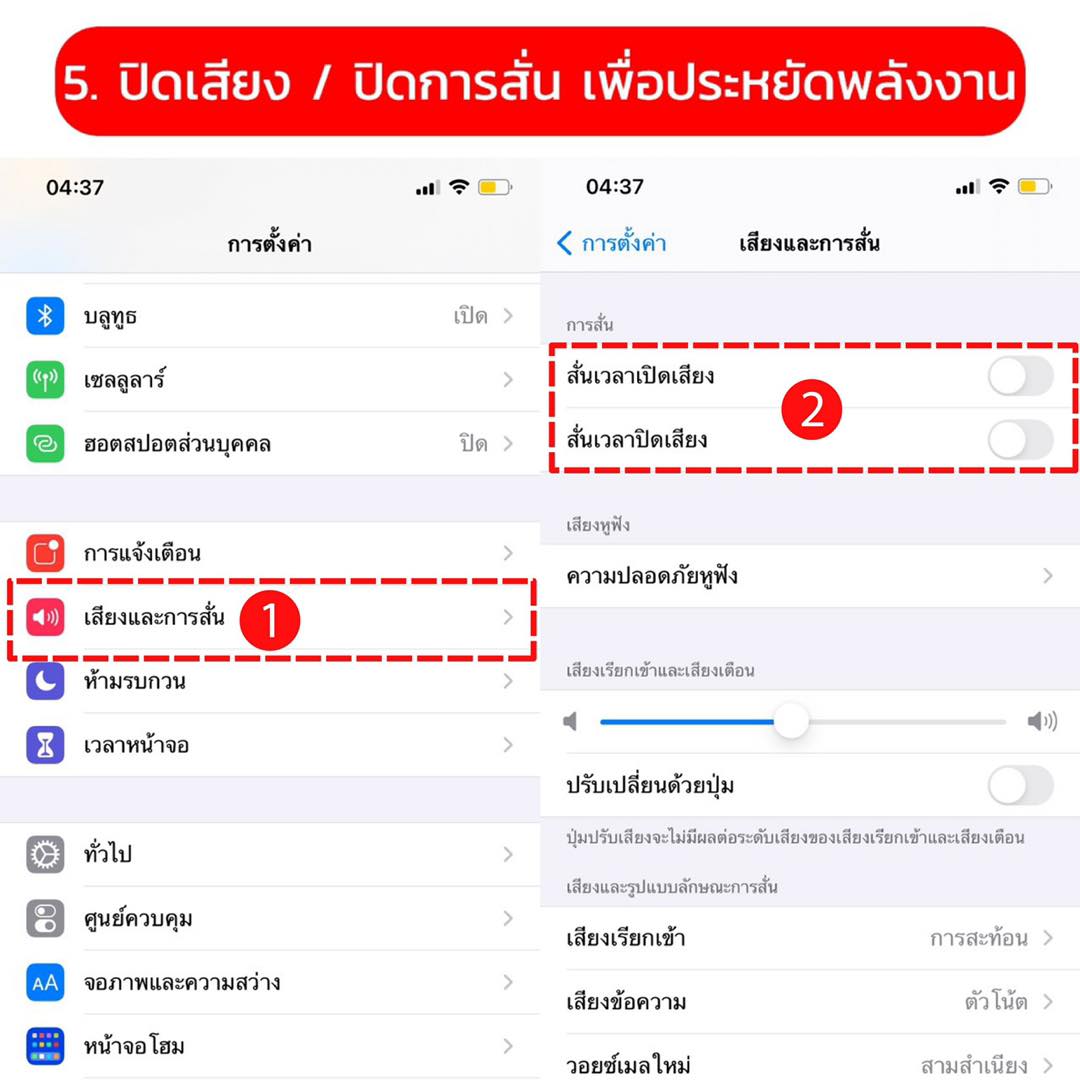
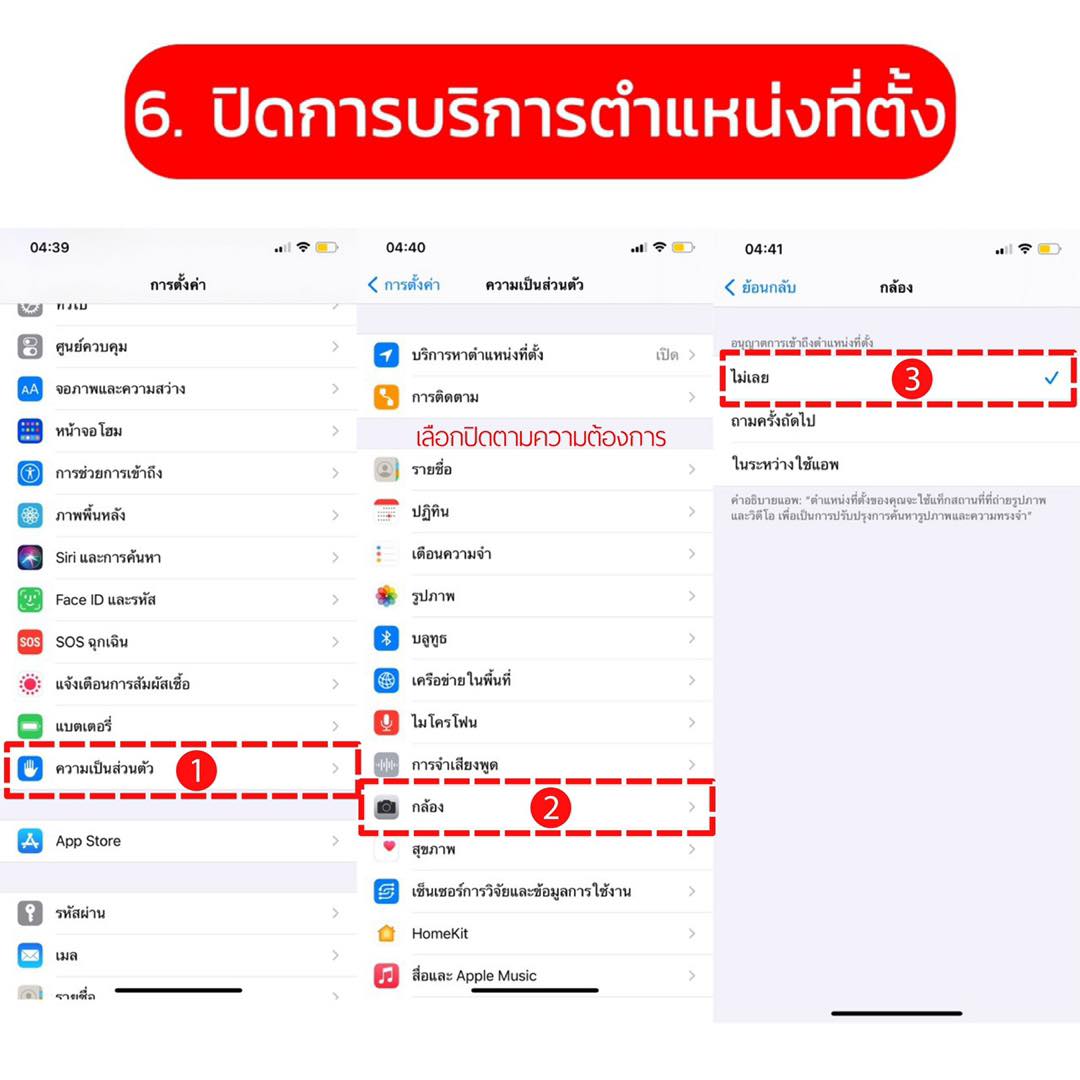

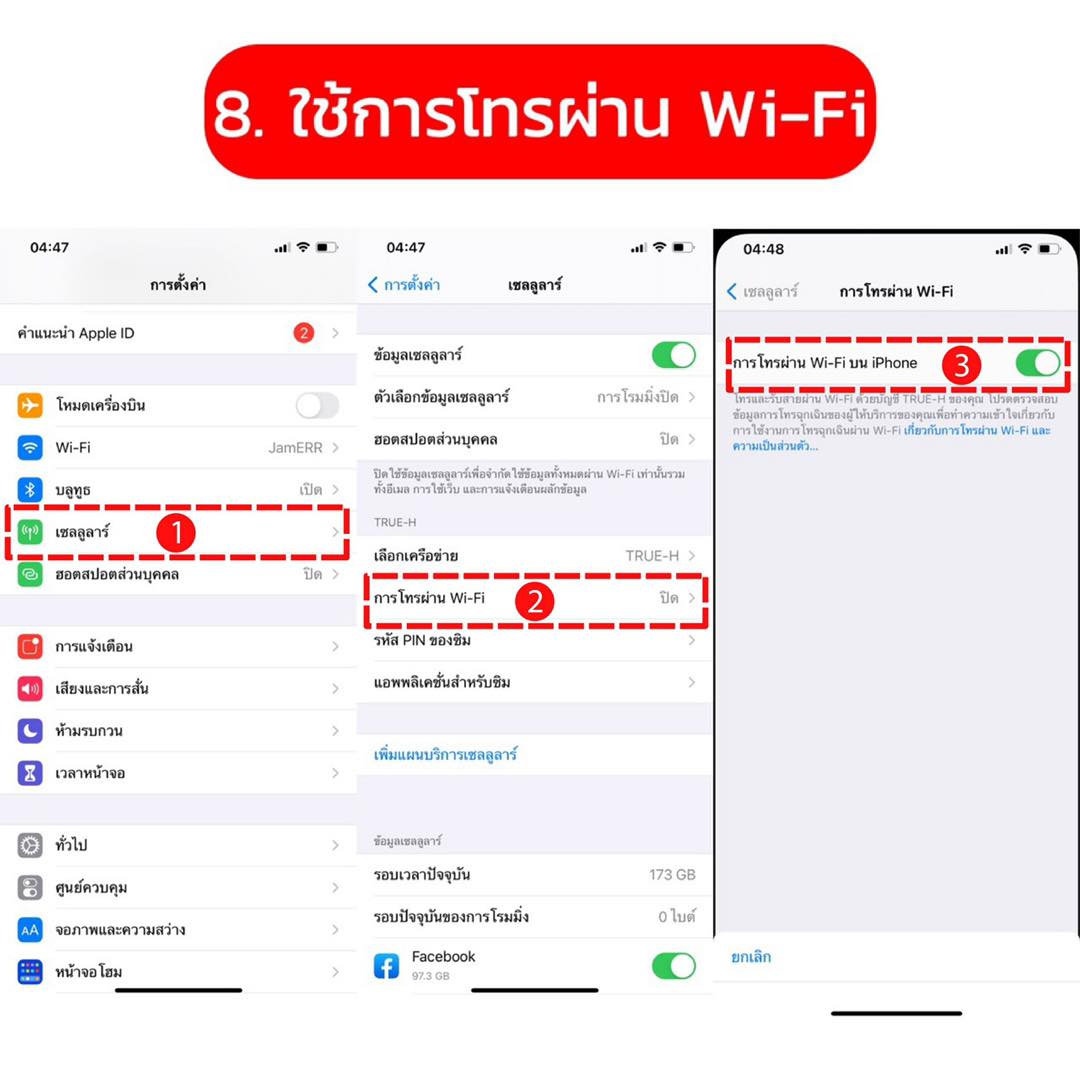




Version 1.3.1